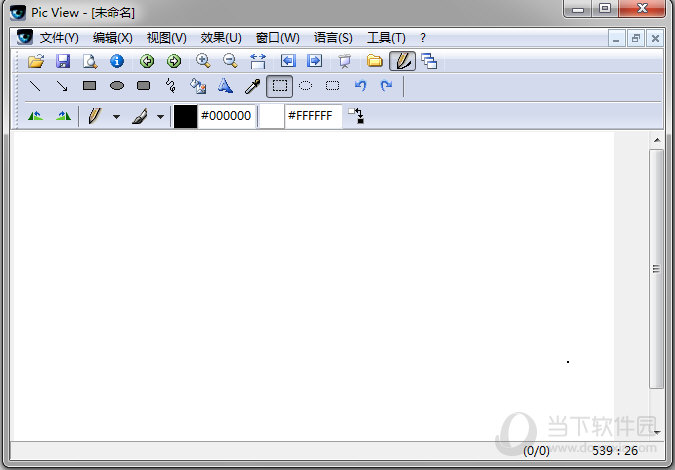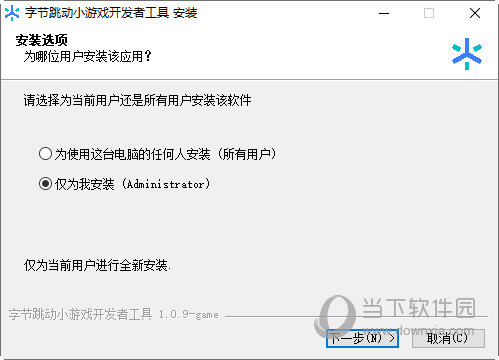Win7开共享局域网内主机看不到其他计算机怎么办?下载
我们可以通过开启局域网查看并访问其他共享电脑的资源,但最近有用户反映在Win7共享网络看不到局域网其他电脑,出现这个问题可能是相关服务未开启所致,该怎么解决呢?下面知识兔小编给大家带来win7网络不显示局域网其他电脑解决方法。
解决方法
1、打开“控制面板”-“网络和Internet”界面,知识兔点击“查看网络计算机和设备”按钮。
2、在打开的“网络”窗口中,会看到“文件共享已关闭,看不到网络计算机和设备,请单击更改”的提示点击。
3、在弹出的扩展菜单中,知识兔选择“启用文件共享和网络发现”项。
4、此时右击窗口空白处,知识兔选择“刷新”项,就可以看到局域网中其它计算机啦。
5、不同工作组之间也存在相互无法正常查看或访问的情况。如果知识兔想实现相互共享访问操作,则必须将其修改成同一工作组:点击“开始”菜单,从中右击“计算机”,选项“属性”。
6、在弹出的系统界面中,知识兔点击左上角的“高级系统设置”。
7、然后知识兔在打开的“系统属性”窗口中,切换到“计算机名”选项卡,知识兔点击“更改”。
8、从弹出的“计算机名/域更改”界面中,修改“工作组名”为同一名称,即可将不同计算机分配到同一工作组中。
下载仅供下载体验和测试学习,不得商用和正当使用。
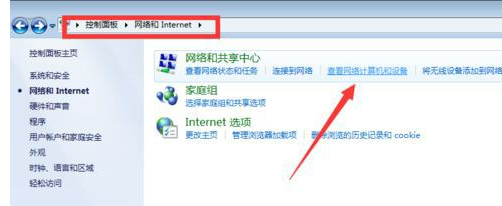
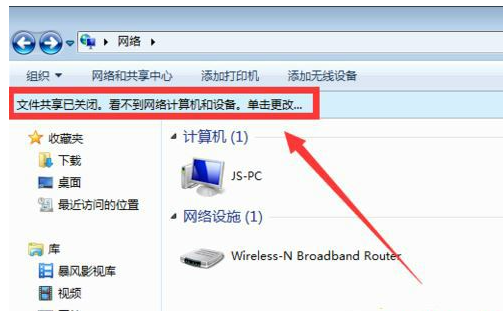
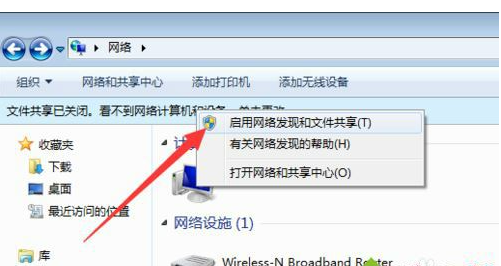

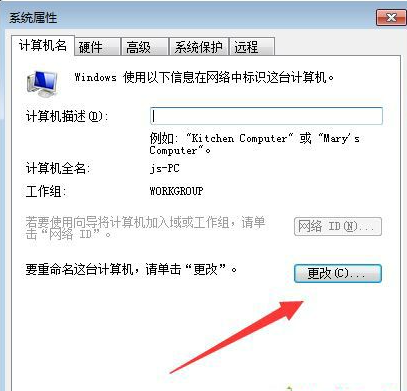
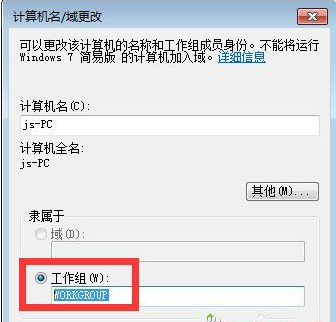

![PICS3D 2020破解版[免加密]_Crosslight PICS3D 2020(含破解补丁)](/d/p156/2-220420222641552.jpg)